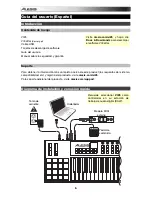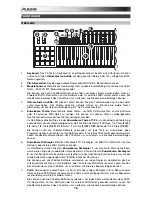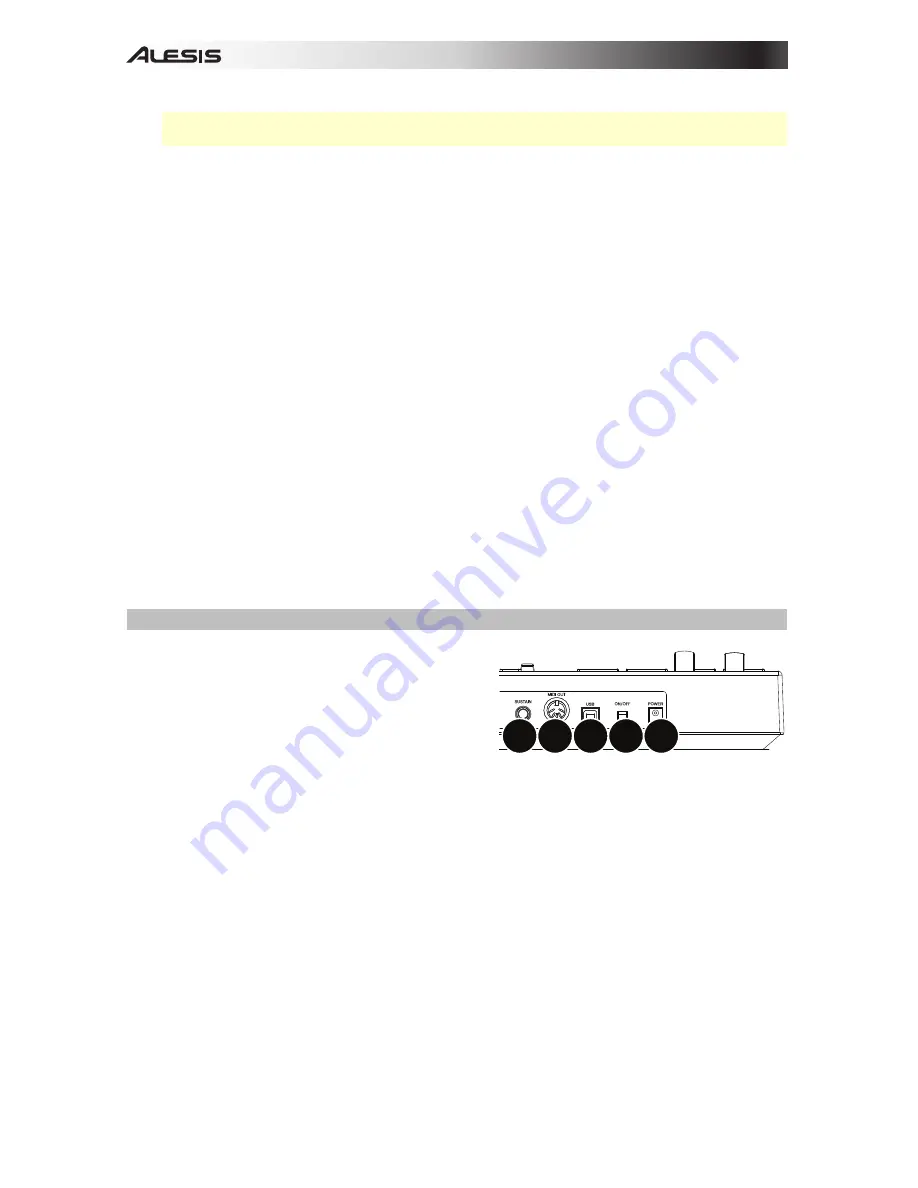
14
8.
Tempo:
battere questo pulsante al tempo desiderato per inserire un nuovo tempo.
Importante:
questa funzione non funziona quando il VI25 è impostato su
External
sync
(sincronizzazione esterna).
9.
Roll:
premere questo tasto per attivare o disattivare la modalità Roll. In questa modalità,
tenendo premuto un pad (impostato per inviare messaggi Note On) si fa in modo che il pad si
riattivi ad una frequenza basata sulle impostazioni attuali di Tempo e Divisione di tempo.
Questo tasto può funzionare come un tasto momentaneo o di commutazione (bloccaggio).
In modalità Roll, alcuni comandi hanno funzioni diverse:
•
Premere uno dei
tasti assegnabili 17–24
per selezionare la divisione di tempo attuale,
che determina la frequenza della funzione Roll.
•
Girare la
manopola assegnabile 1
per regolare il Gate, che determina la lunghezza della
nota ripetuta.
•
Girare la
manopola assegnabile 2
per regolare lo Swing, che determina la quantità di
swing (una sensazione di "mischiamento") applicata alla nota ripetuta.
10.
Tasti di trasporto
questi sei tasti specifici servono per l’invio di comandi di controllo trasporto
convenzionali. Rewind, Fast-Forward, Stop, Play, Loop e Record (riavvolgimento, avanzamento
rapido, stop, play, loop e registra).
È inoltre possibile utilizzare il software VI Editor per configurare ciascun tasto in modo che invii
messaggi MIDI CC al proprio software o al proprio dispositivo MIDI esterno. Si veda la
Guida
per l'uso
del VI Editor per sapere come fare.
11.
Display:
servirsi di questo schermo LCD per visualizzare valori di parametri specifici
all'operazione corrente del VI25.
12.
Preset Down/Up (
) (preset giù/su):
servirsi di questi tasti freccia per modificare il preset
corrente del VI25.
Pannello posteriore
1.
Ingresso di alimentazione:
se non si desidera
utilizzare un computer nel proprio impianto (vale
a dire se si utilizza il VI25 per controllare un
modulo MIDI esterno), collegare l'ingresso di
alimentazione del VI25 ad una presa di corrente
servendosi di un adattatore di alimentazione
opzionale (9 V CC, 500 mA, centro-positivo,
venduto separatamente). Alternativamente, si
può collegare la
porta USB
del VI25 ad una
presa di corrente servendosi di un caricabatterie
USB standard (venduto separatamente).
2.
Interruttore di alimentazione:
premere questo tasto per accendere e spegnere il VI25.
3.
Porta USB:
servirsi di un cavo USB standard per collegare questa porta USB al computer. La
porta USB del computer fornirà l’alimentazione al VI25. Questo collegamento serve anche a
inviare e ricevere dati MIDI da e verso il computer.
Se un dispositivo esterno è collegato all'uscita MIDI, il computer può inviare messaggi MIDI
tramite USB al VI25, che invierà poi il messaggio al dispositivo esterno.
4.
Uscita MIDI:
servirsi di un cavo MIDI standard a cinque poli per collegare questa uscita MIDI
all’ingresso MIDI di un dispositivo MIDI esterno (ad esempio un sintetizzatore, un
sequenziatore, una drum machine, ecc.).
5.
Ingresso sustain:
collegare un pedale sustain TS da 1/4" opzionale a questo ingresso.
È inoltre possibile utilizzare il software VI Editor per configurare il pedale sustain in modo che
invii messaggi MIDI CC al proprio software o al proprio dispositivo MIDI esterno. Si veda la
Guida per l'uso
del VI Editor per sapere come fare.
1
2
3
4
5